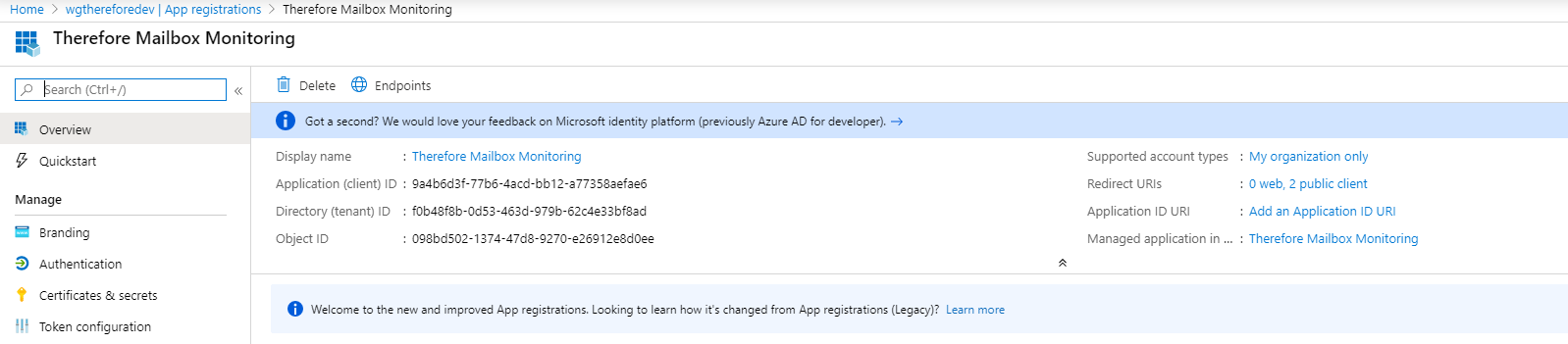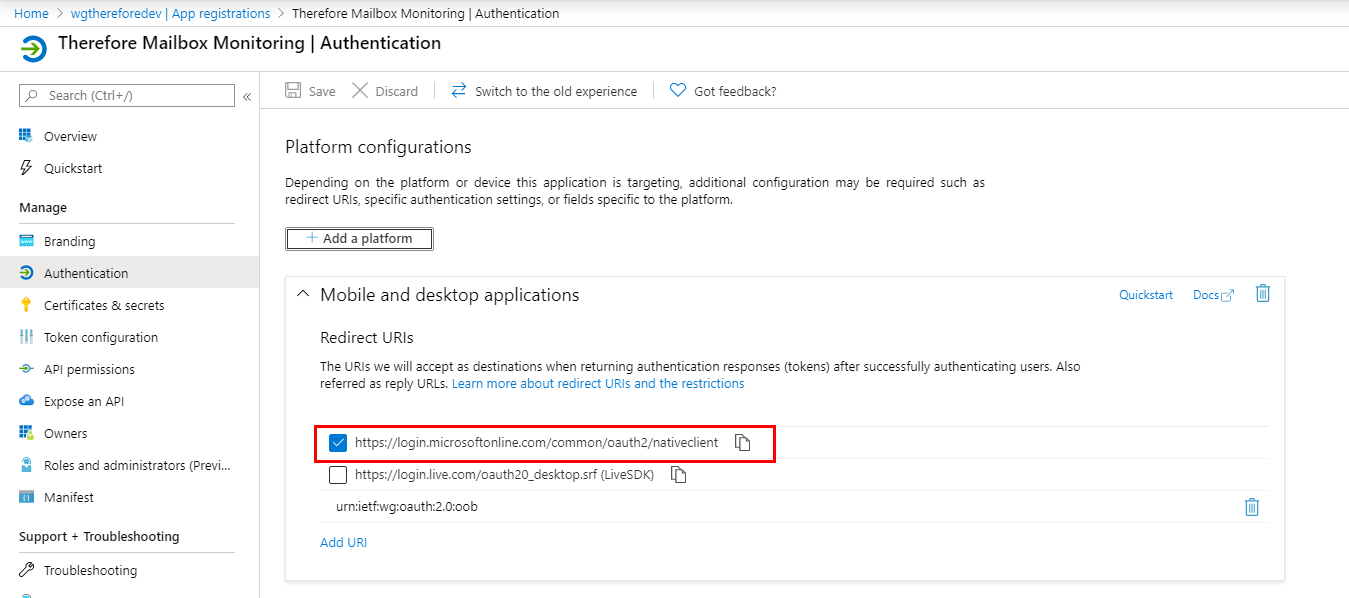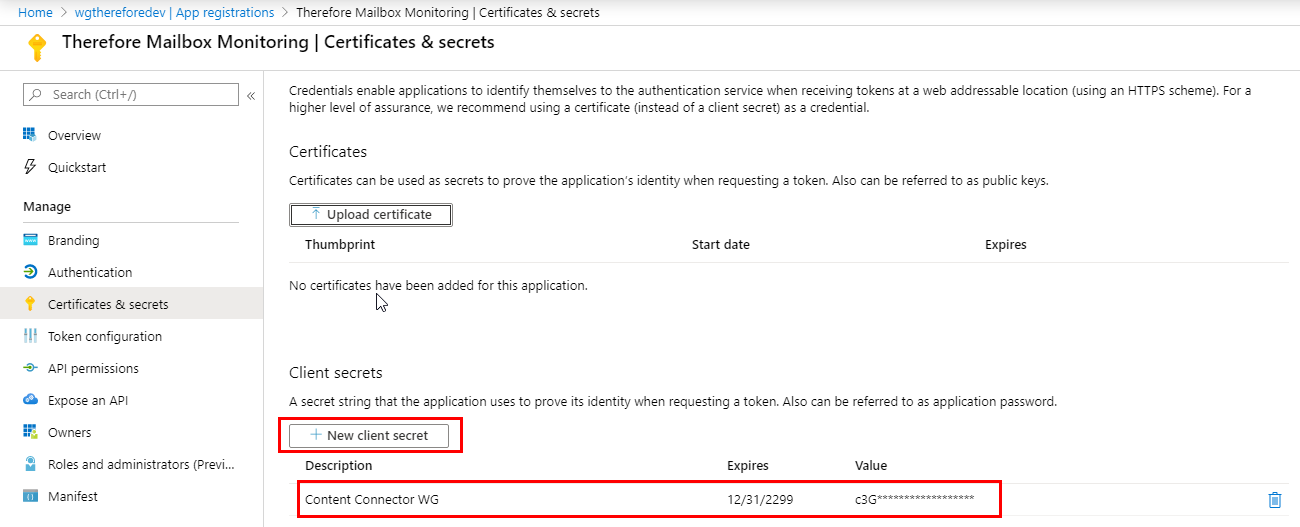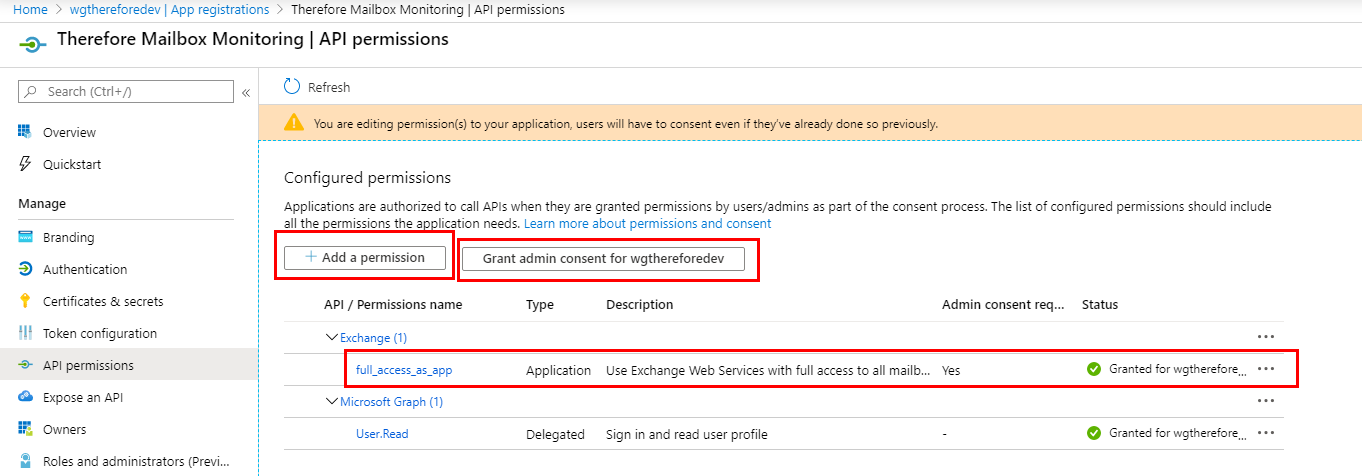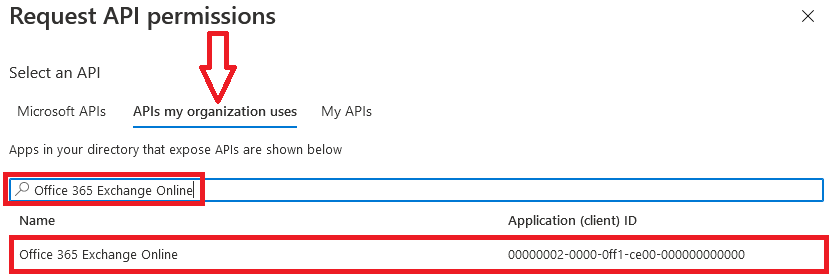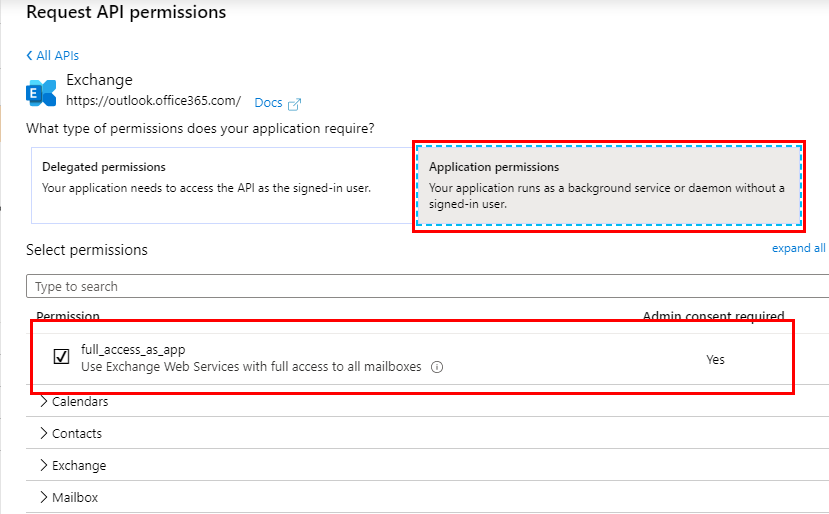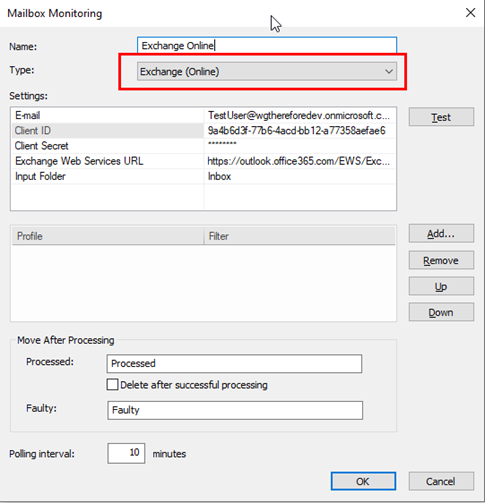|
Surveillance de toutes les boîtes aux lettres |
Scroll |
Comment inscrire l'application Therefore™ dans Azure à des fins de surveillance des boîtes aux lettres ?
Ce didacticiel vous indique comment activer la surveillance de toutes les boîtes aux lettres. Pour autoriser l’accès à des boîtes aux lettres spécifiques, cliquez ici.
Ajout d’une autorisation :
1.Accédez à votre abonnement Azure et dans le menu Gérer, cliquez sur Authentification.
2.Sous « Applications mobiles et de bureau », sélectionnez l’option associée à « nativeclient ».
3.Cliquez ensuite sur « 'Certificats et secrets » et sélectionnez « Nouvelle clé secrète client ».
4.Cliquez sur « Autorisations de l'API » et dans la boîte de dialogue affichée, sélectionnez « Ajouter une autorisation », « Accorder le consentement administrateur pour... » pour imposer un consentement à l’application indiquée dessous.
Comment accorder une autorisation
1.Pour ajouter les autorisations appropriées, retournez dans le haut du volet « Demander des autorisations API ». Cliquez sur l’onglet « 'API utilisées par mon organisation » et recherchez « Office 365 Exchange Online ».
Une fois l’entrée Office 365 Exchange Online identifiée, cliquez dessus et ajoutez les autorisations appropriées.
2.Dans le menu « Demander des autorisations API » associé à « Office 365 Exchange Online », cliquez sur « Autorisations pour les applications » et cochez la case pour autoriser l’accès complet à l’application dans « Autres autorisations ».
3.Cliquez sur « Autorisations de l'API » et dans la boîte de dialogue affichée, sélectionnez « Ajouter une autorisation », « Accorder le consentement administrateur pour... » pour imposer un consentement à l’application indiquée dessous.
4.Dans les paramètres de configuration de Surveillance des boîtes aux lettres de Therefore™ Solution Designer, réglez le type sur « Exchange (Online) » et renseignez les paramètres.
|
|---|